Вы пробовали смотреть PDF файл это содержит Встроенные водяные знаки на каждой странице? Если это так, то вы, наверное, уже поняли, насколько это сердито. Чтобы решить эту проблему, вам нужно удалить водяной знак из PDF.
указывать Водяной знак обычно Для определенных стилей, которые существуют в виде прозрачного слоя под некоторым текстом или документами. Впервые он был отчеканен в 1282 году в Фабриано, Италия. Этот метод был позже введен Джоном Маршаллом в 1826 году и назывался процессом денди ролла, в котором ролик с водяным покрытием был сделан как штамп, чтобы свернуть бумагу, чтобы добавить Водяной знак PDF при его изготовлении. Эти стандарты водяных знаков часто беспокоят многих пользователей, которые хотят Копировать тексты из PDF , потому что копирование текста не позволяет игнорировать водяной знак. Куда бы вы ни вставляли содержимое документа, водяной знак остается прикрепленным или копируется тем или иным способом в дополнение к текстам.
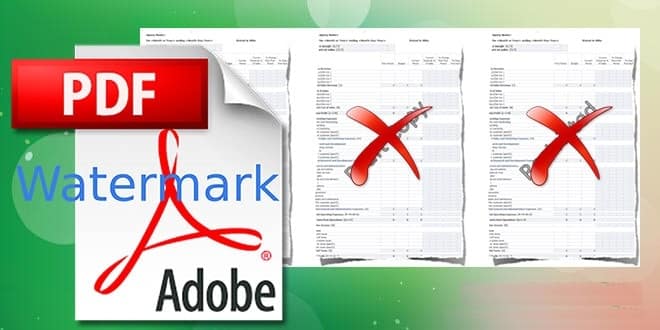
Водяные знаки имеют первостепенное значение для всех, кто намерен отстаивать свои авторские права, если их данные куда-то копируются. Информация внутри водяного знака определяет полномочия владельца и предотвращает удаление авторских прав другими пользователями. Но иногда это становится действительно раздражающим для многих пользователей, поскольку вам срочно нужна информация.
При такой сложности следующие методы очень помогут вам в решении вашей проблемы.
Метод 1: удалить водяной знак PDF с помощью Microsoft Word
Шаг 1. Конвертируйте PDF в Word
дольше конвертировать PDF в файл Microsoft Word - очевидный шаг В некотором смысле здесь, но это также непростой ход. Не все конвертеры здесь доказали свою эффективность, поэтому вам нужен надежный источник, который не мешает формату и содержимому PDF. Я предпочитаю использоватьм сайт smallpdf.com Потому что он сохраняет формат документа неизменным, даже если в нем есть несколько таблиц, штампов и изображений.
Шаг 2: Откройте преобразованный файл в MS Word
Делать Запустите Microsoft Word и импортируйте загруженный файл. Будьте терпеливы, если открытие файла займет некоторое время, потому что теперь он содержит несколько элементов. Выполните шаг 3, чтобы устранить путаницу.
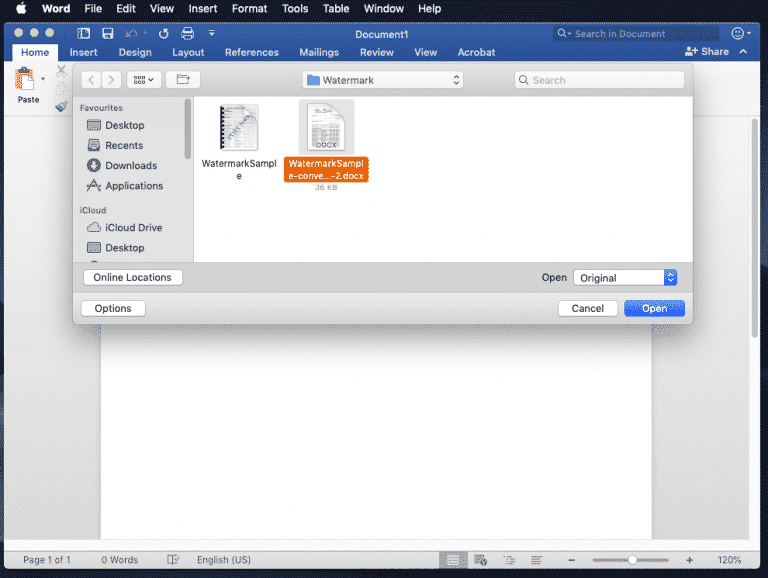
Шаг 3. Удалите водяной знак.
Теперь это может быть немного сложный шаг. В большинстве файлов Word, преобразованных из файлов PDF, водяной знак не записывается в исходной форме. Это означает, что если вы нажмете на опцию водяного знака в разделе «Дизайн»> «Водяной знак», вы увидите, что документ на самом деле не считывает водяной знак. Это связано с тем, что водяной знак теперь обрабатывается файлом Word как объект.
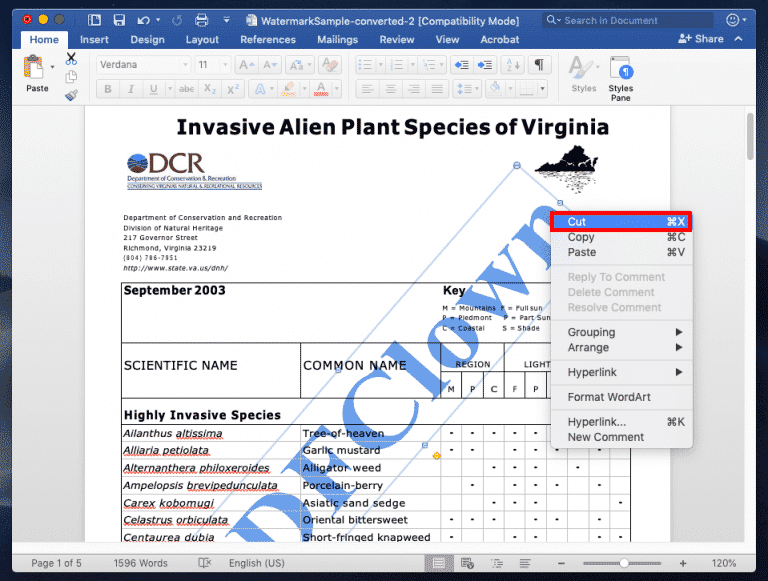
Чтобы удалить водяной знак, вам нужно навести курсор на водяной знак и щелкнуть в нужном месте, чтобы выбрать его в качестве объекта. После того, как вы нашли свой путь через него, все, что вам нужно сделать, это щелкнуть правой кнопкой мыши по объекту и выбрать «Вырезать / Удалить». Если хотите, сохраните файл как PDF еще раз.
Метод 2: удаление водяного знака из PDF с помощью рукописного ввода
Этот метод применим и надежен только в том случае, если ваш документ очень короткий и у вас есть время, чтобы полностью его переписать.
Шаг 1. Откройте MS Word и введите весь документ, который вы хотите удалить водяным знаком, от начала до конца. Небольшой размер не займет много вашего драгоценного времени.
Шаг 2. Нажмите «Сохранить + S». Назовите файл и сохраните его как «PDF» в желаемом каталоге.
Шаг 3. Откройте PDF-файл, и у вас будет необходимый PDF-файл без водяных знаков в вашем содержимом.
Примечание. Если содержимое документа очень велико, лучше не использовать этот метод.
Метод 3: удаление водяных знаков PDF с помощью профессионального редактора PDF
PDF Editor - отличный инструмент, который помогает получить большую часть ваших файлов PDF; Вы даже можете избавиться от водяных знаков, которые уже есть в файлах PDF, более того, вы можете добавить свои собственные водяные знаки за несколько секунд. Редактировать текст и изображения, переупорядочивать страницы, вставлять или редактировать фон, ссылки и нижние колонтитулы с комментариями и шрифтами в PDF теперь проще.
Скачать Скачать
ВЕРСИЯ ДЛЯ WINDOWS ВЕРСИЯ ДЛЯ MAC
1. Загрузите и установите программу и импортируйте файлы PDF в программу.
Давайте узнаем, как удалить водяной знак PDF, прежде всего, вам необходимо скачать и установить это программное обеспечение на свой компьютер. Запустите его и импортируйте файл PDF, нажав кнопку «Открыть файл», затем выберите файл PDF, из которого вы хотите удалить водяной знак.
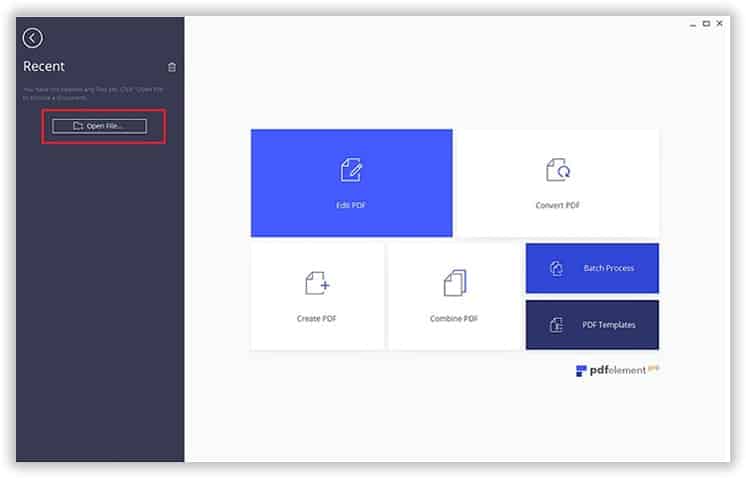
2. Начните удалять водяной знак с PDF-файла.
Проверьте меню «Правка», затем проверьте раскрывающееся меню «Водяной знак» и щелкните вкладку «Удалить водяной знак». Нажмите на нее, затем выберите водяной знак, который нужно удалить, затем нажмите «ОК», и он будет удален.

3. Отредактируйте свой PDF-файл (необязательно)
Избавившись от водяных знаков, вы можете приступить к редактированию PDF-файла, если это необходимо. Кроме того, на вкладке «Правка» есть длинный список опций для редактирования PDF-файлов. Вы можете использовать эти параметры для вставки, удаления и изменения текста и изображений. Если вы хотите редактировать страницы, вам нужно перейти в меню «Страница», чтобы отобразить параметры обрезки, поворота и удаления страниц. Там вы найдете больше возможностей для редактирования страницы разными способами.
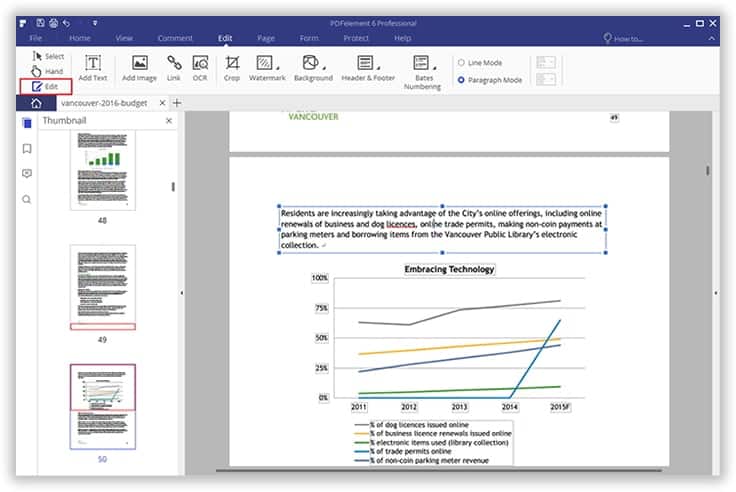
В редакторе PDF есть множество мощных функций, в том числе функции создания PDF-файлов и преобразования PDF-файлов. С его помощью вы можете легко конвертировать PDF из или во многие форматы, такие как Word, Excel, PPT и EPub, без потери исходного качества.
Метод 4: удалить водяной знак из PDF с помощью PDFdu.com
PDFdu.com - это Онлайн-инструмент для удаления водяных знаков из любых файлов PDF. Продолжайте читать, чтобы узнать, как это сделать.
Шаг 1. Чтобы использовать этот метод, убедитесь, что вы сохранили PDF-файл с водяным знаком в вашей системе.
Шаг 2. Перейти к PDFdu.com Набрав имя в поле URL-адреса вашего веб-браузера. Или, нажав на ссылку здесь, просто нажмите на нее, и она будет перенаправлена непосредственно на сайт: https://www.pdfdu.com/
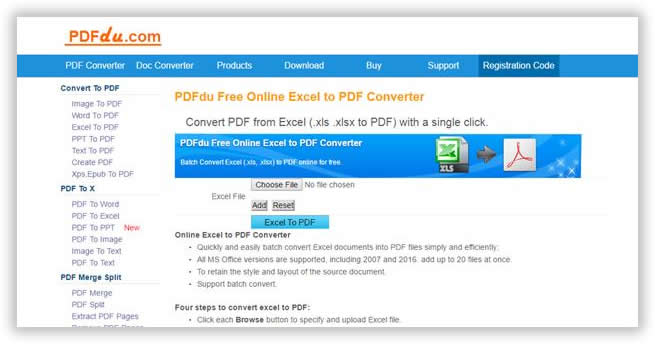
Шаг 3. Загрузите свой файл в формате pdf. После того, как вы загрузили PDF-файл, используйте Start PDF Editor, чтобы удалить водяной знак из документа.
Шаг 4. Загрузите файл pdf, из которого был удален водяной знак, в желаемую директорию вашего компьютера.
Минус:
- На веб-сайте есть ограничения на количество файлов PDF, которые вы можете открывать.
- Небезопасный сайт для удаления водяных знаков с конфиденциальных документов.
- Существует высокая вероятность кражи вашего файла.
Метод 5: удалить водяной знак PDF с помощью Документов Google
Google предоставляет множество отличных бесплатных программ, которые иногда могут быть очень полезны. Одним из них является Google Docs, и вы можете использовать эту онлайн-программу для редактирования документа PDF, чтобы удалить с него водяной знак. Правильно, есть трюк, который можно использовать в Гугл документы Чтобы удалить водяной знак с документа. Вот как это сделать.
Шаг 1. Перейдите на Google Диск и введите свои учетные данные для входа.
Шаг 2. Загрузите файл PDF с водяным знаком на их сервер и дождитесь полной загрузки файла.
Шаг 3. Затем сохраните файл как .DOCX, который является читаемым форматом в Microsoft Word, и откройте документ нового формата файла.
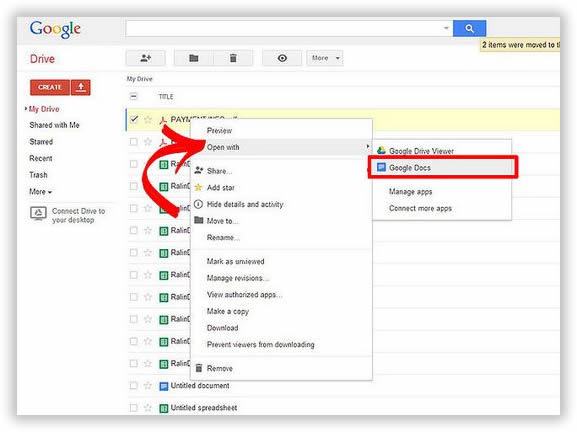
Шаг 4. В документе отображается водяной знак, который в данный момент находится в этом файле.
Шаг 5. Теперь просто проверьте водяной знак, удалите его из документа и сохраните новый файл на свой компьютер, чтобы убедиться, что водяной знак полностью исчез из файла.
Минус:
- Не рекомендуемый метод, если вы используете файл размером более 2 МБ.
- Вы можете монтировать на свой диск только ограниченные файлы из-за ограничений хранилища.
- Вам придется снова и снова конвертировать ваши файлы, что может быть очень неудобно.
- Google может удалить файл со своего сервера, если ему более 30 дней.
Заключение
Приведенная выше статья очень полезна для всех, кто действительно хочет быстро удалить водяной знак с документов. Это не так сложно, но требует некоторых рекомендаций, упомянутых в этой статье. Если вы найдете это полезным, не забудьте посетить наш сайт, чтобы узнать больше.







